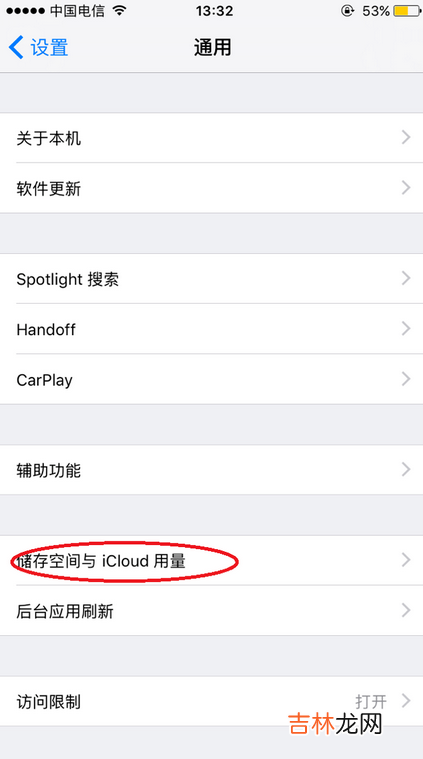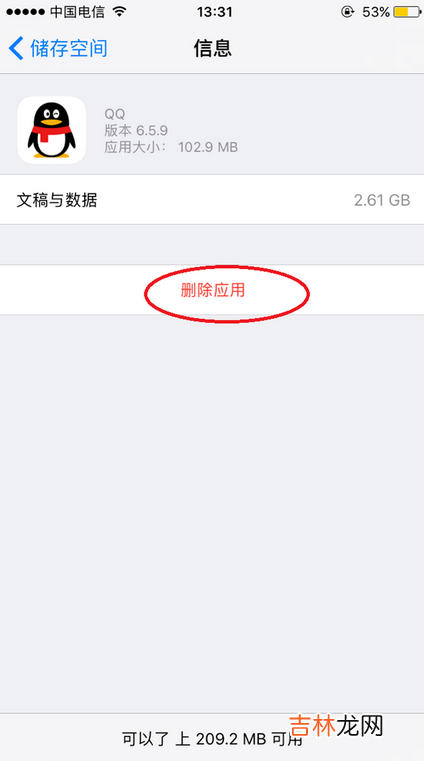有网友问如何快速清理iPhone内存?今天就给大家讲解一下如何快速清理iPhone内存 。

文章插图
如何快速清理iPhone内存 第一、首先点击iPhone手机的设置 , 进入设置页面 。

文章插图
如何快速清理iPhone内存 【如何快速清理iphone照片 如何快速清理iPhone内存?】第二、然后点击iPhone手机设置页面的通用 , 进入通用页面 。

文章插图
如何快速清理iPhone内存 第三、在通用页面里 , 点击储存空间与icloud选项 。
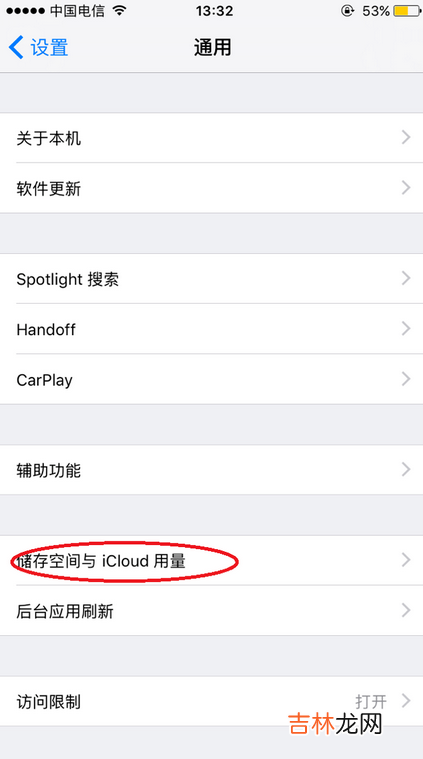
文章插图
如何快速清理iPhone内存 第四、进入储存空间与icloud页面后 , 点击管理储存空间选项 。

文章插图
如何快速清理iPhone内存 第五、管理储存空间会显示所有的APP , 点击不需要的应用进入应用程序信息 。

文章插图
如何快速清理iPhone内存 第六、在应用程序信息页面 , 点击删除应用 , 再点击弹出的删除应用程序 , 就可以将此应用删除 , 释放出手机的内存空间 。
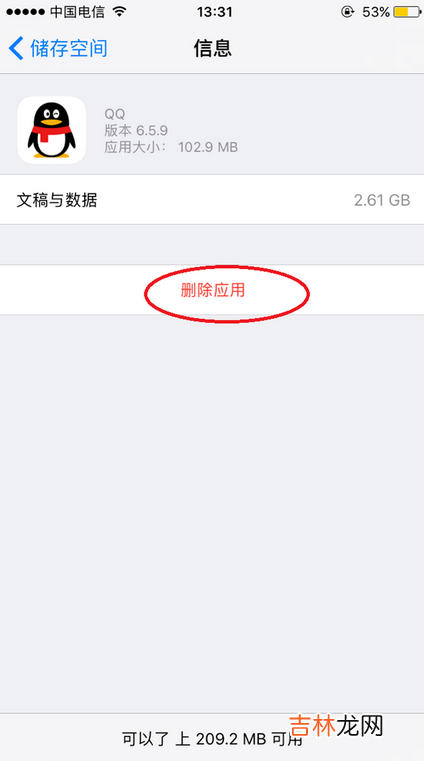
文章插图
如何快速清理iPhone内存 以上的就是关于如何快速清理iPhone内存的内容介绍了 。
经验总结扩展阅读
-
-
-
-
父亲|搞笑GIF段子:妹子,你还是悠着点,腿受了伤还敢玩滑板!
-
刘秉|民间小故事:一碗鸡汤,五人送命,有些时候,友情比亲情更加靠得住
-
2022年10月29日买牛黄道吉日 2022年农历十月初五买牛吉日
-
|给56岁有钱男人生了女儿后,我深深体会到了什么叫做从天堂到地狱
-
口头语言表达的三要素是什么 口头语言表达的三要素分别是什么
-
-
-
别格一楼 这款欧式别墅,色彩搭配温馨优雅,与乡村美丽的小镇风格非常协调
-
-
你持续奋斗的勇气才是你是这个世界上最值得关注的人或事他人的点醒才是你应该是梦醒时分的时候...|人生的关键在于自我的内心和自我的满足
-
-
电脑上的注册表是什么意思怎么用 注册表机制源处何处
-
-
中国易经风水|鼻子看运势,“穷鼻子”“富鼻子”,看你的鼻子值不值钱?
-
-
-